Ha Linux Mint használ, és észreveszi ezt a szoftvertA frissítések letöltése túl sokáig tart, túl távol eshet a hivatalos frissítőkiszolgálóktól. Ennek kijavításához át kell váltania egy helyi frissítési tükörre a Linux Mint alkalmazásban. Ez lehetővé teszi az operációs rendszer gyorsabb frissítését.
Cserélje ki a Linux Mint frissítési tárolóit
A Linux Mint frissítés cseréjének leggyorsabb módjaa GUI frissítéskezelőn belül vannak a tárhelyei, ahol közelebb van ahhoz, ahol lakik. Nyissa meg a frissítéskezelőt a pajzs ikonra kattintva a tálcán. Ezután, amint a frissítő eszköz nyitva van, kövesse a lépésről lépésre a helyi frissítési tükörre váltáshoz.
1. lépés: A Frissítéskezelőben telepítse a függőben lévő szoftverfrissítéseket (ha vannak ilyenek). A frissítések telepítése kritikus jelentőségű, mivel az alkalmazás nem engedi, hogy a frissítések telepítése előtt megváltoztassa benne a beállításokat.
A frissítések telepítéséhez az Update Manager segítségével kattintson a „Frissítés”, majd a „Frissítések telepítése” gombra.
2. lépés: Keresse meg a „Szerkesztés” gombot, és válassza ki az egérrel a „Szerkesztés” menü megjelenítéséhez.
3. lépés: Keresse meg a „Szerkesztés” menüben a „Szoftverforrások” gombot, és válassza ki azt, hogy megnyissa a Linux Mint szoftver repóbeállítási területeit.
4. lépés: Keresse meg a „Tükrök” részt a „Szoftverforrások” „Hivatalos adattárak” területén.
5. lépés: Keresse meg a „Main (tina)” mezőt, és kattintson rá az egérrel, hogy megjelenjen a Linux Mint tükörválasztó ablaka.
6. lépés: Hagyja betölteni a Linux Mint tükörválasztó ablakotaz összes különféle szoftver-tároló tükröt. Miután mindegyik betöltõdött, válassza ki a leggyorsabb Mbps sebességû tükört, és kattintson rá az „Alkalmaz” gombra.

7. lépés: Keresse meg az „Alap (bionikus) mezőt, és kattintson rá, hogy megjelenjen a Linux Mint tükörválasztó ablaka.
8. lépés: Még egyszer, hagyja, hogy a tükrök betöltődjenek a választóba. Miután az összes tükröt feltöltötte, nézze át a választási listát, és válassza ki azt a tükröt, amely az MPS sebesség leggyorsabb. Kattintson az „Alkalmaz” gombra a választás megerősítéséhez.
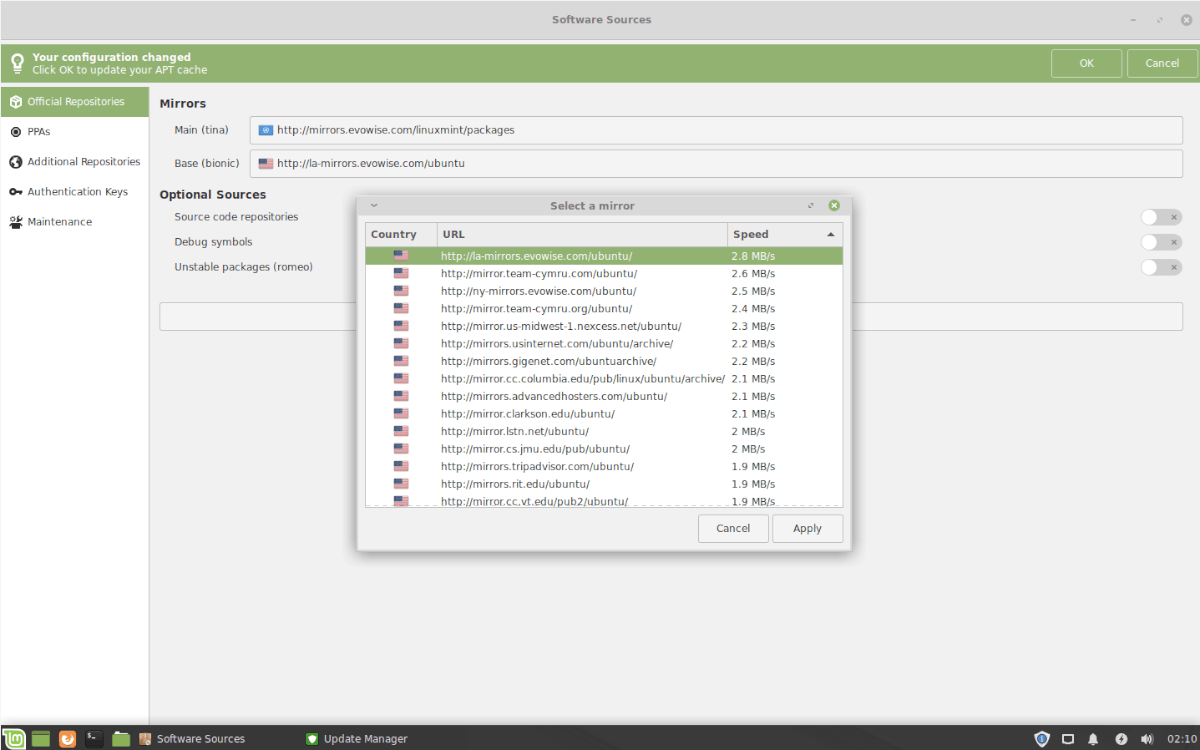
A tükrök átváltása után a Linux Mint-benA „Szoftverforrások” alkalmazás megjelenik egy üzenet, amely felszólítja a rendszer szoftverforrásainak frissítésére. Tehát csináld meg. Ha kész, a Linux Mint helyi tükröket fog használni!
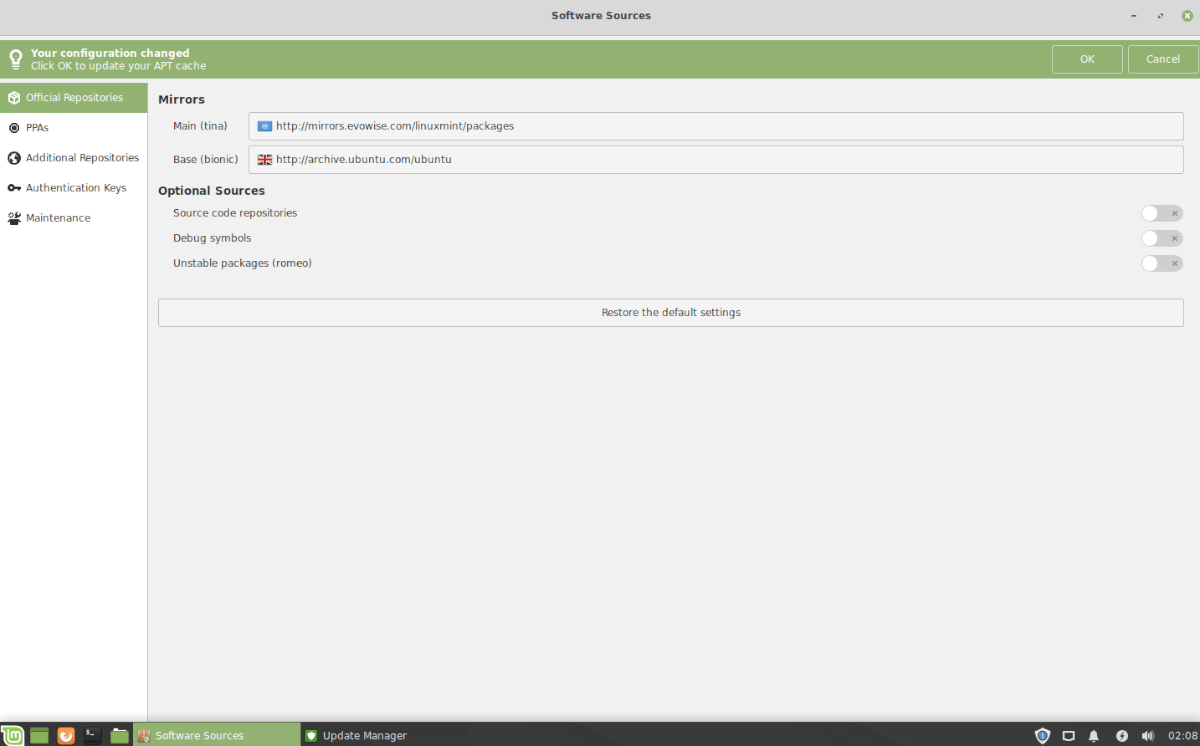
Vissza az alapértelmezett frissítési repóhoz
Előfordulhat, hogy a helyi tükrök nem ilyenekmegbízható, mint amelyeket a Linux Mint alapértelmezés szerint kínál. Ha vissza szeretné változtatni a rendszert az alapértelmezett szoftveralkalmazások használatára, kövesse az alábbi lépéseket.
1. lépés: Nyissa meg a Linux Mint Update alkalmazást és kattintson a „Szerkesztés” gombra. Ezután keresse meg a „Szoftverforrások” menüt, és válassza ki az egérrel.
2. lépés: Keresse meg a „Main (tina)” elemet, és kattintson a dobozra a tükörválasztó ablak megjelenítéséhez.
3. lépés: Hagyja, hogy a tükörválasztó ablak betölti az összes rendelkezésre álló tükröt. Nézze át és válassza ki a „Linux Mint” tükröt, és kattintson az „Alkalmaz” gombra a váltáshoz.
4. lépés: Jelölje be az Alap (bionikus) mezőt, töltse fel a tükörválasztót, és állítsa az „archive.ubuntu.com/ubuntu” elemre. Kattintson az „Alkalmaz” gombra a rendszer átváltásához.
Miután mindkét tükör beállítva, frissítse a Linux Mint szoftverforrásait a megjelenő üzenet „OK” gombjára kattintva.
Váltás a helyi frissítési tükörre - parancssor
Nem szeretné használni a Linux Mint Update Manager alkalmazást? Váltson egy helyi frissítési tükörre a parancssorból? Kövesse az alábbi lépésről lépésre a végrehajtást!
1. lépés: Nyissa meg a terminál ablakot a megnyomásával Ctrl + Alt + T vagy Ctrl + Shift + T a billentyűzeten.
2. lépés: Használni a cp parancsot, készítsen teljes biztonsági másolatot az alapértelmezett tükörbeállításokról a Linux Mint PC-n. Noha ez nem kötelező, sokkal gyorsabbá teszi az alapértelmezett szoftverforrásokhoz való visszatérést.
sudo cp /etc/apt/sources.list.d/official-package-repositories.list /etc/apt/sources.list.d/official-package-repositories.list.bak
3. lépés: Nyissa meg a „hivatalos-csomag-repositories.list” -ot a Nano szövegszerkesztőben módosítás céljából.
sudo nano -w /etc/apt/sources.list.d/official-package-repositories.list
4. lépés: Keresse meg a „http://packages.linuxmint.com” szöveget a fájlban, és törölje azt. NE HASZNÁLJON MEG AZ URL-ES SZÜKSÉGET! Ezután cserélje ki a törölt URL-t az itt található link egyik tükör URL-jére.
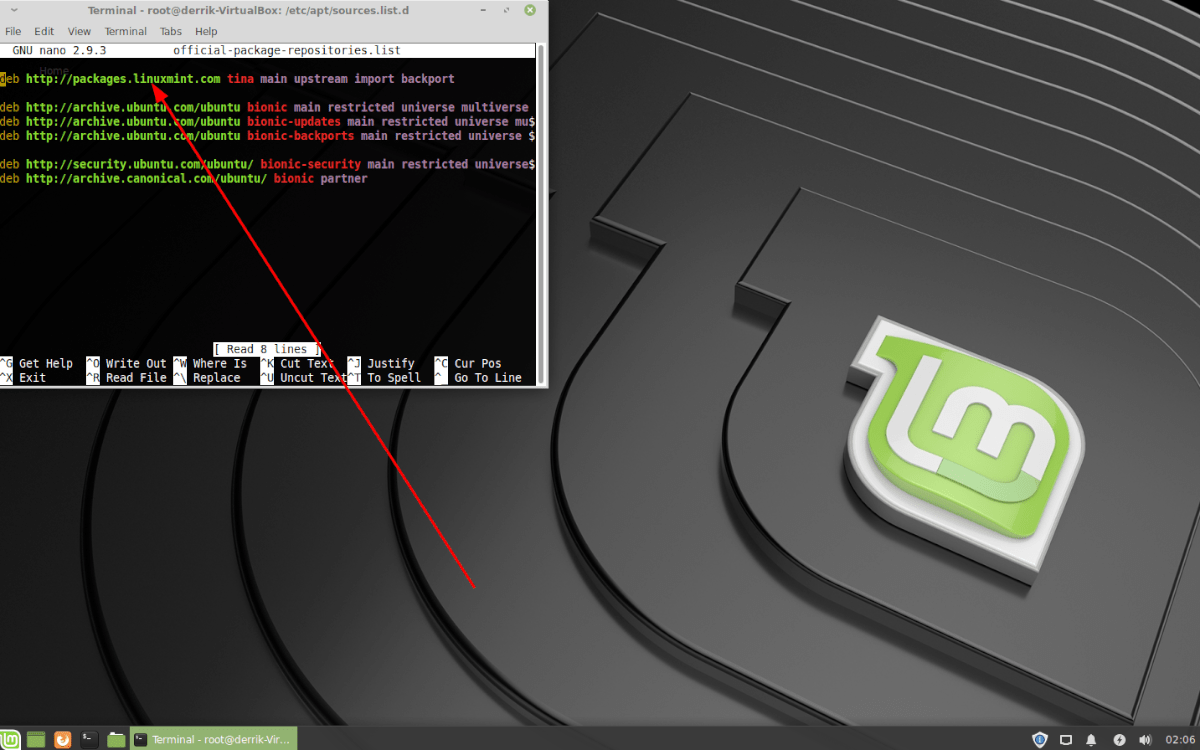
5. lépés: Ha az Ubuntu base repo értékét a-ra szeretné változtatnihelyi szintűbbként, a „http://archive.ubuntu.com/ubuntu” összes példányát cserélje a listán szereplő tükrök egyikére. Ez a lépés nem kötelező, ezért nyugodtan hagyja ki.
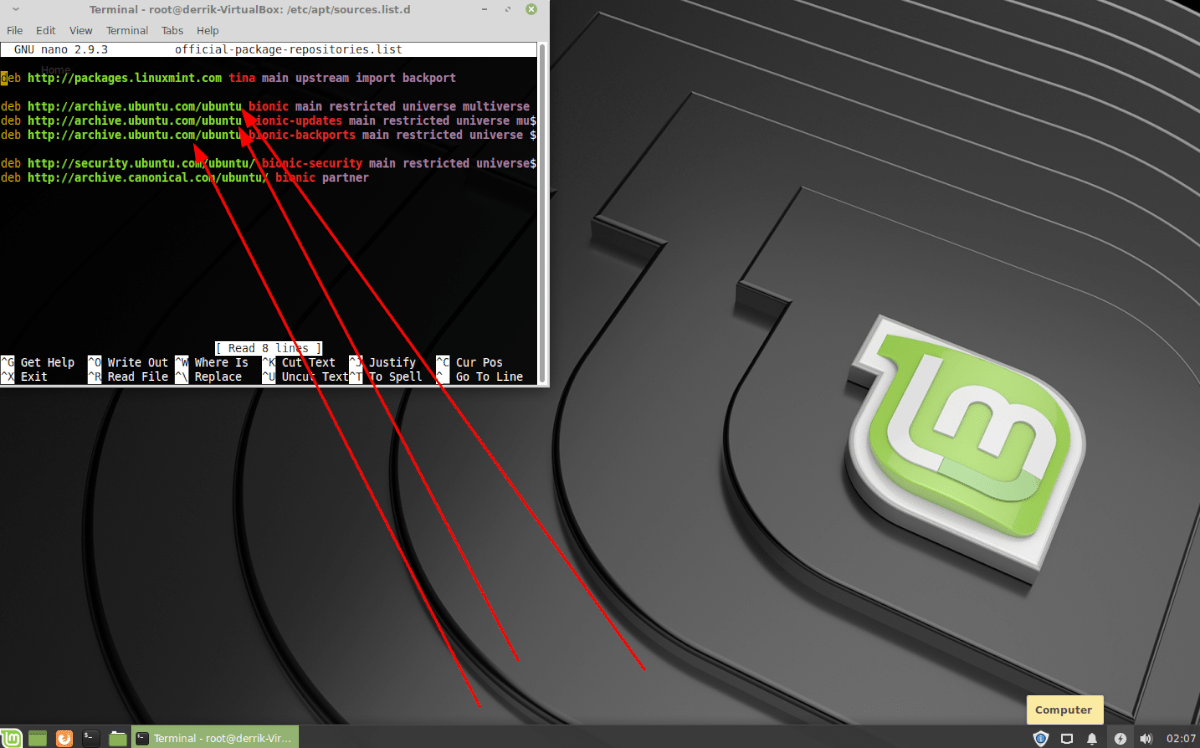
6. lépés: A Nano szövegszerkesztőben végrehajtott szerkesztéseket a gomb megnyomásával mentheti el Ctrl + O a billentyűzeten. Ezután zárja be a szövegszerkesztőt a megnyomásával Ctrl + x.
7. lépés: Frissítse a Linux Mint szoftverforrásait a frissítés parancs.
sudo apt update
Amikor az frissítés parancs befejeződik, a Linux Mint rendszer helyi tükröket fog használni!
Visszatérés az alapértelmezett frissítési repohoz a parancssorban
A Linux Mint visszaállításához a helyi tükrök helyett az alapértelmezett szoftveratárakhoz nyissa meg a terminál ablakot, és írja be az alábbi parancsokat.
sudo rm /etc/apt/sources.list.d/official-package-repositories.list
sudo mv /etc/apt/sources.list.d/official-package-repositories.list.bak /etc/apt/sources.list.d/official-package-repositories.list
sudo apt update</ P>


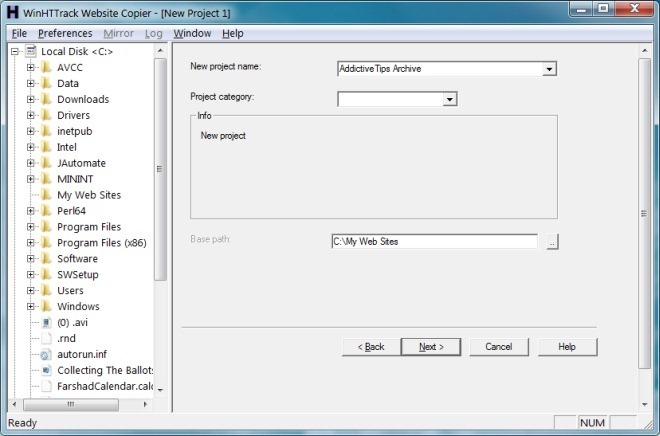










Hozzászólások